Cách khắc phục lỗi bàn phím không hoạt động trong Menu Start, Settings và màn hình khóa trên Windows 10
Lỗi bàn phím không phản hồi khi nhập liệu trong Menu Start, Settings, màn hình khóa và các tác vụ cơ bản của Windows 10 là một vấn đề thường gặp. Lỗi này khiến bạn không thể nhập liệu trên Windows 10, nhưng các chức năng khác vẫn hoạt động bình thường. Bài viết này sẽ hướng dẫn bạn cách khắc phục lỗi một cách đơn giản và hiệu quả.

Bước 1: Nhấn tổ hợp phím Windows + R để mở cửa sổ RUN trên máy tính. Trong trường hợp này, bạn chỉ có thể sử dụng tổ hợp phím vì không thể nhập RUN từ Menu Start.
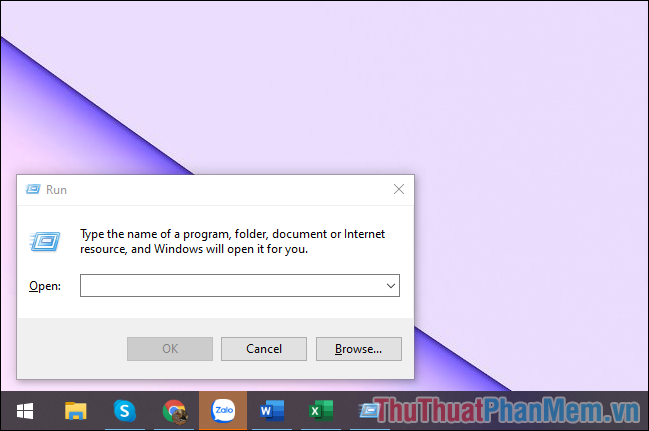
Bước 2: Tiếp theo, nhập lệnh sau vào cửa sổ RUN và nhấn OK để thực thi lệnh.
| C:\Windows\system32\ctfmon.exe |
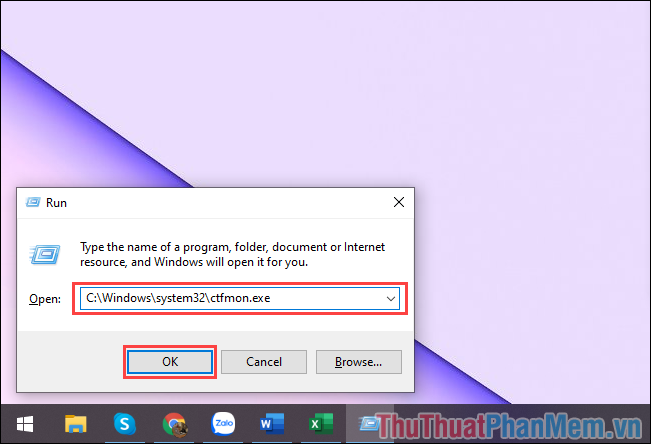
Bước 3: Bàn phím của bạn sẽ hoạt động trở lại trên Windows 10, tuy nhiên đây chỉ là giải pháp tạm thời. Để khắc phục triệt để, bạn cần thiết lập file “ctfmon.exe” để khởi chạy cùng hệ thống.
Mở cửa sổ RUN và nhập lệnh Regedit để truy cập vào Registry Editor.
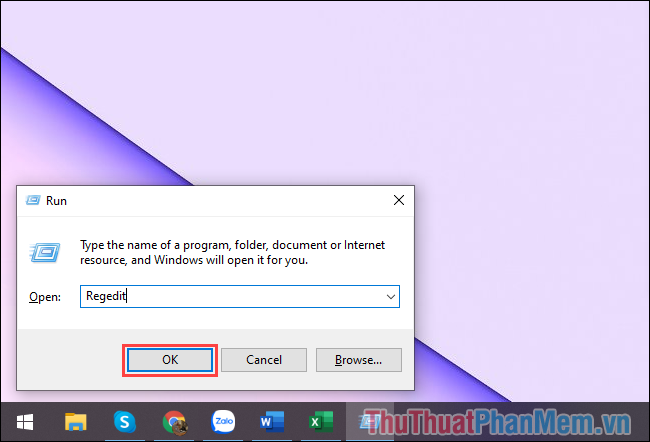
Bước 4: Trong Registry Editor, hãy nhập đường dẫn được cung cấp vào thanh điều hướng và nhấn Enter để tiếp tục.
| HKEY_LOCAL_MACHINE\SOFTWARE\Microsoft\Windows\CurrentVersion\Run |
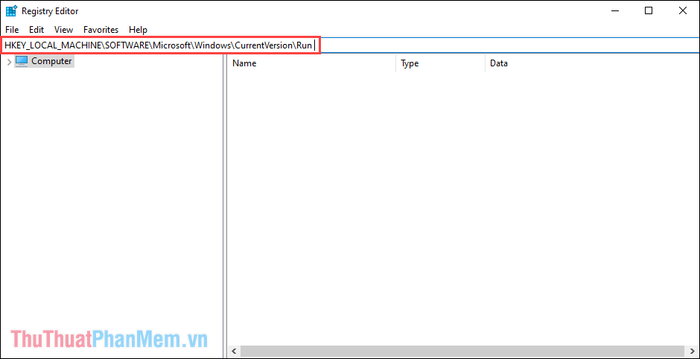
Bước 5: Tiếp theo, click chuột phải vào thư mục RUN, chọn New => String Value để tạo giá trị mới.
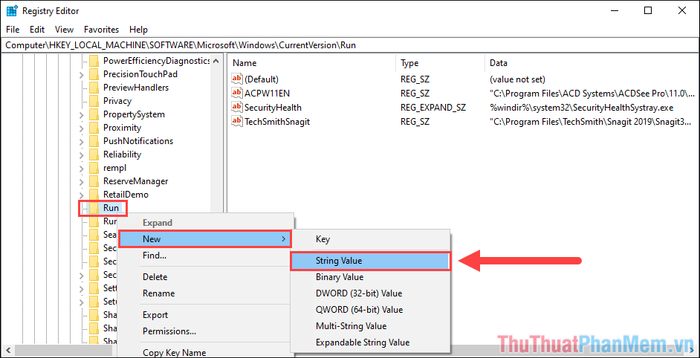
Bước 6: Tiếp theo, hãy đặt tên cho String Value mới tạo là ctfmon để đồng bộ với file cần thiết.
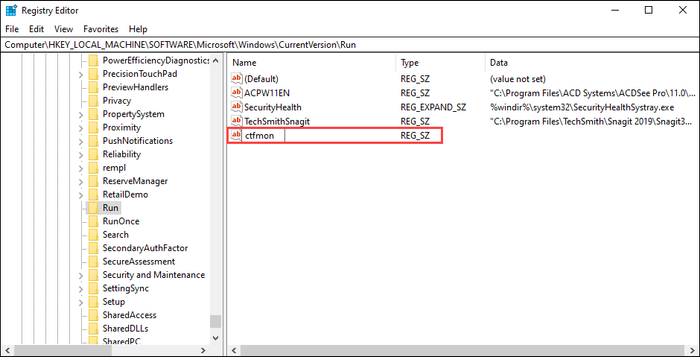
Bước 7: Sau khi tạo xong file ctfmon, nhấn đúp chuột vào nó và nhập đường dẫn sau để thiết lập giá trị.
| C:\Windows\System32\ctfmon.exe |
Hoàn tất bằng cách nhấn OK để lưu lại thay đổi.
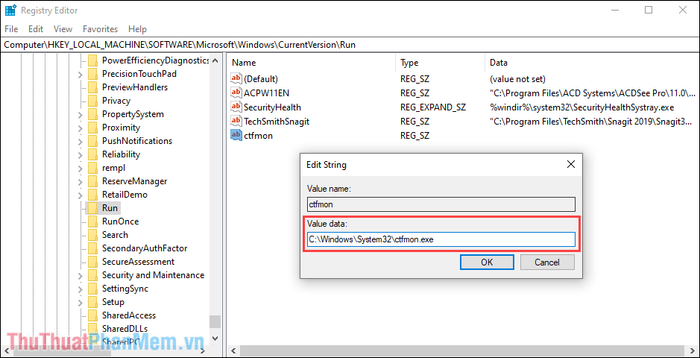
Bước 8: Bạn đã hoàn thành việc thiết lập ctfmon.exe khởi chạy cùng Windows. Hãy khởi động lại máy tính để kiểm tra và tận hưởng trải nghiệm bàn phím mượt mà, không còn lỗi.
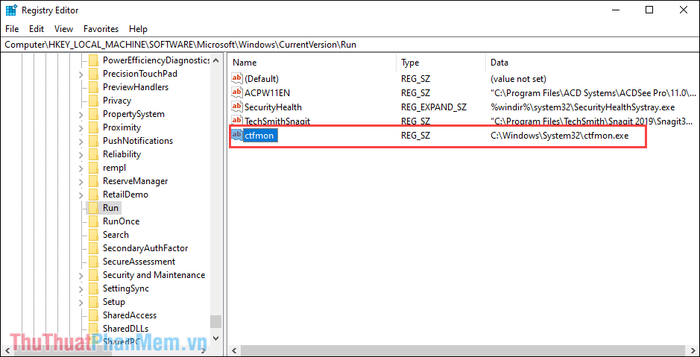
Trong bài viết này, Tripi đã chia sẻ cách khắc phục lỗi bàn phím không hoạt động trong Menu Start, Settings và hệ thống Windows 10. Hy vọng những hướng dẫn trên sẽ giúp bạn giải quyết vấn đề một cách hiệu quả. Chúc bạn thực hiện thành công!
Có thể bạn quan tâm

Màu kem kết hợp với những gam màu nào để tạo nên vẻ đẹp hoàn hảo? Khám phá 10 cách phối đồ với màu kem sang trọng.

Top 5 dịch vụ thủy liệu float tốt nhất cho bé tại tỉnh Vĩnh Phúc

Top 10 thương hiệu áo sweater local brand được yêu thích nhất hiện nay

Hướng dẫn làm bánh bột lọc chiên giòn tại nhà, dễ dàng mà hương vị lại vô cùng hấp dẫn.

Top 5 dịch vụ thiết kế nhà và biệt thự đẹp, uy tín nhất tại quận 12, TP. HCM


